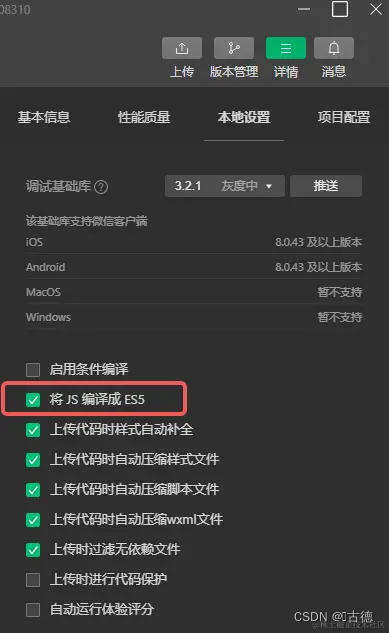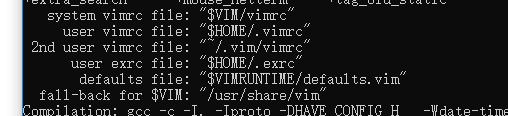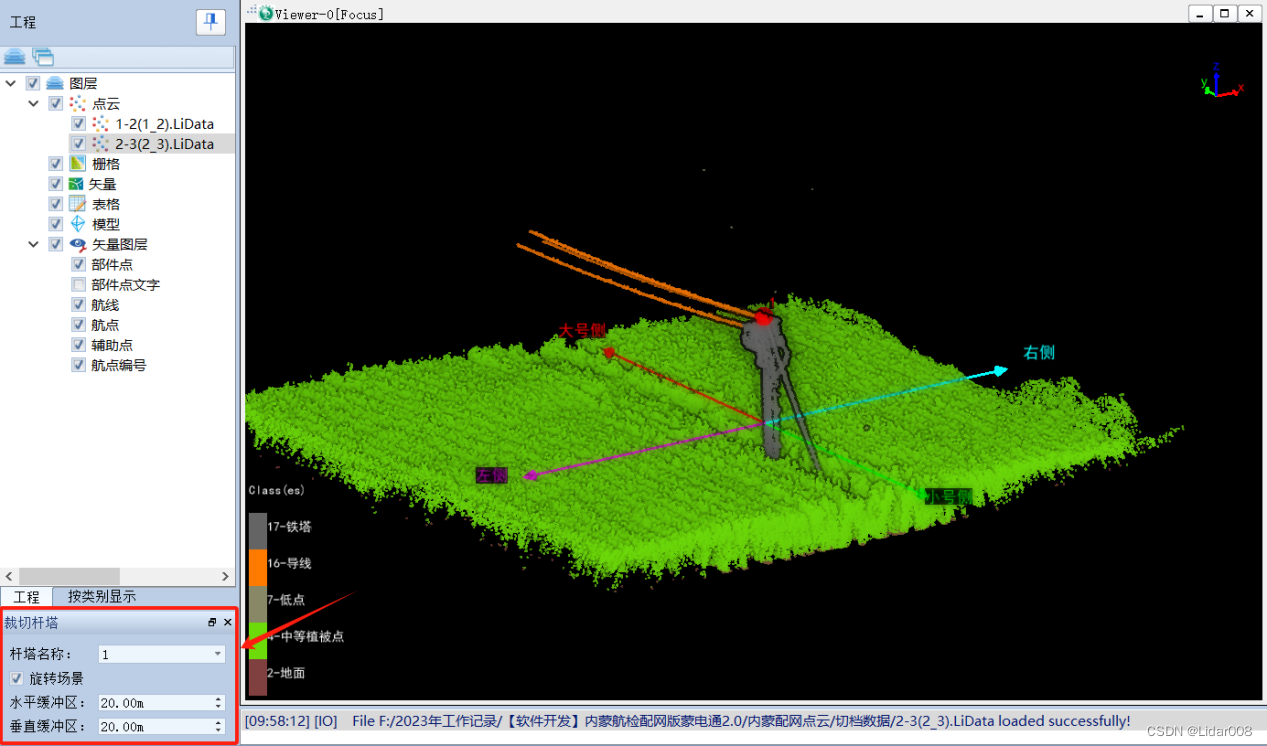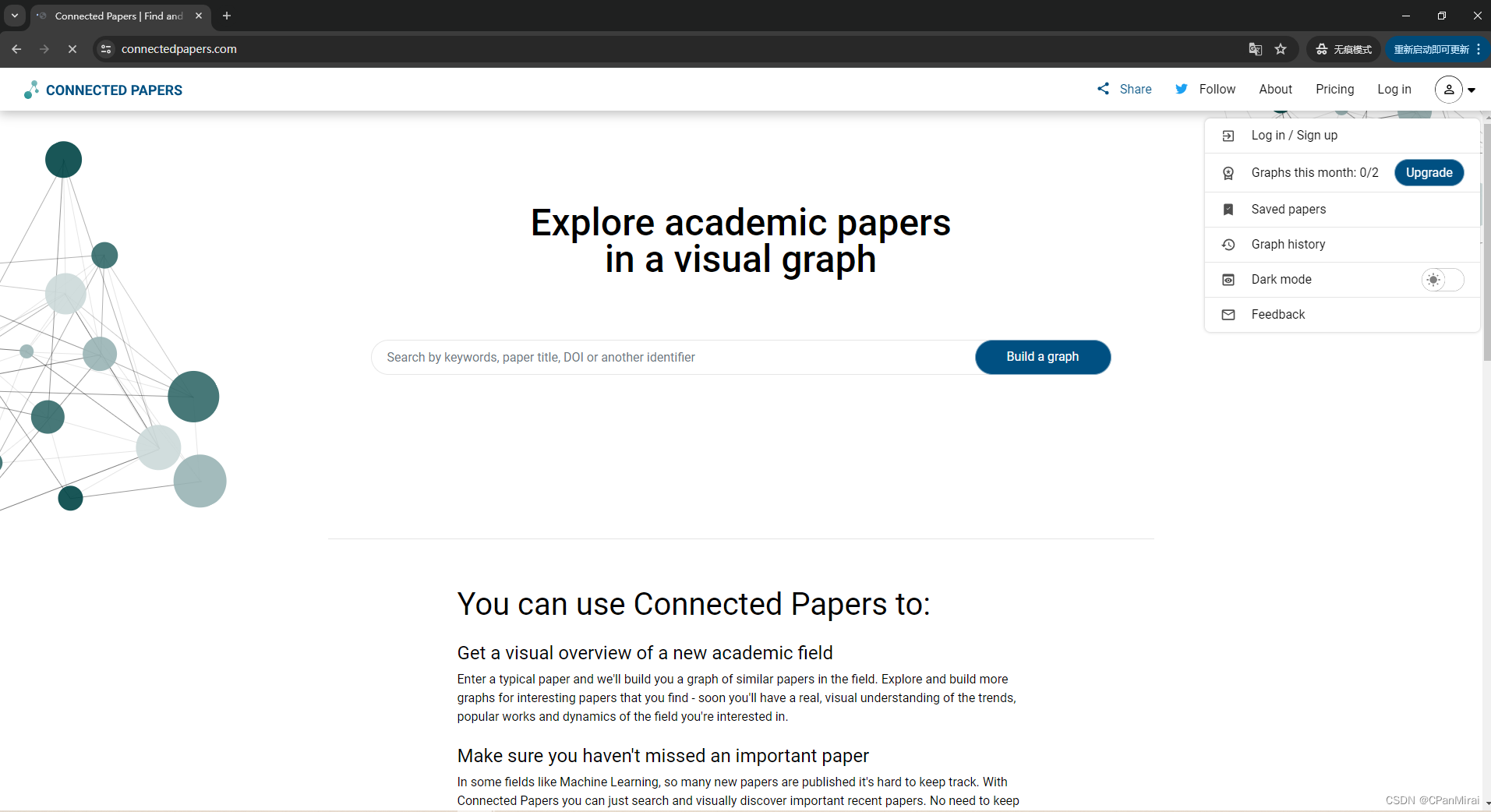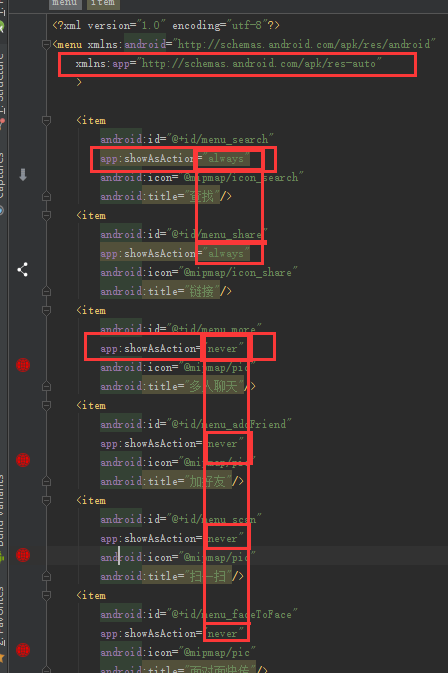本文主要是介绍Docker配置与使用,希望对大家解决编程问题提供一定的参考价值,需要的开发者们随着小编来一起学习吧!
Docker配置与使用
目录:
-
简介
-
安装Docker
-
基本命令
-
镜像管理
-
容器管理
-
数据卷管理
-
网络管理
-
Dockerfile编写
-
示例:搭建一个简单的Web应用
-
简介
Docker是一个开源的应用容器引擎,可以让开发者将应用程序及其依赖环境打包到一个可移植的容器中,然后发布到任何支持Docker的平台上。Docker可以解决环境一致性问题,提高开发、部署和运维的效率。 -
安装Docker
以Ubuntu为例,安装Docker的步骤如下:更新软件包列表
sudo apt-get update
安装Docker
sudo apt-get install docker-ce docker-ce-cli containerd.io
启动Docker服务
sudo systemctl start docker
设置开机自启
sudo systemctl enable docker
-
基本命令
Docker的基本命令包括:
- docker version:查看Docker版本信息
- docker info:查看Docker系统信息
- docker help:查看Docker命令帮助
- 镜像管理
镜像是Docker的基础,可以通过以下命令管理镜像:
- docker pull [image]:从Docker Hub下载镜像
- docker images:查看本地镜像列表
- docker rmi [image]:删除本地镜像
- 容器管理
容器是Docker的运行实例,可以通过以下命令管理容器:
- docker run [options] [image]:创建并启动一个容器
- docker ps:查看当前运行的容器
- docker stop [container]:停止一个容器
- docker rm [container]:删除一个容器
- 数据卷管理
数据卷是Docker容器之间共享数据的一种方式,可以通过以下命令管理数据卷:
- docker volume create [volume]:创建一个数据卷
- docker volume ls:查看数据卷列表
- docker volume rm [volume]:删除一个数据卷
- 网络管理
Docker提供了多种网络驱动,可以通过以下命令管理网络:
- docker network create [options] [network]:创建一个网络
- docker network ls:查看网络列表
- docker network rm [network]:删除一个网络
-
Dockerfile编写
Dockerfile是一个文本文件,包含了一组用户可以调用docker客户端执行的命令。以下是一个简单的Dockerfile示例:使用官方的Python基础镜像
FROM python:3.7-slim
设置工作目录
WORKDIR /app
将当前目录下的所有文件复制到/app目录下
ADD . /app
安装依赖
RUN pip install -r requirements.txt
暴露端口
EXPOSE 8000
启动应用
CMD [“python”, “app.py”]
-
示例:搭建一个简单的Web应用
首先,创建一个名为app.py的文件,内容如下:from flask import Flask
app = Flask(name)
@app.route(‘/’)
def hello():
return ‘Hello, Docker!’if name == ‘main’:
app.run(host=‘0.0.0.0’, port=8000)
然后,在app.py所在的目录下创建一个名为Dockerfile的文件,内容如第8节所示。
接下来,构建镜像:
docker build -t my-web-app .
最后,运行容器:
docker run -d -p 8000:8000 my-web-app
现在,访问http://localhost:8000,你将看到"Hello, Docker!"的输出。
文档下载
这篇关于Docker配置与使用的文章就介绍到这儿,希望我们推荐的文章对编程师们有所帮助!